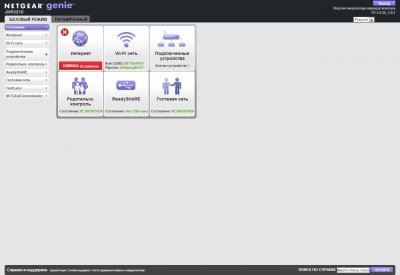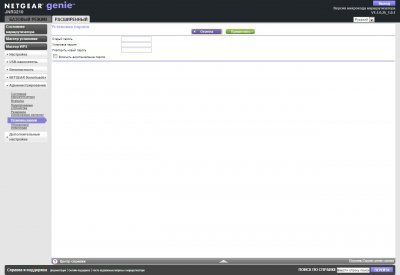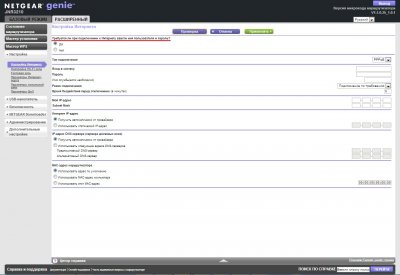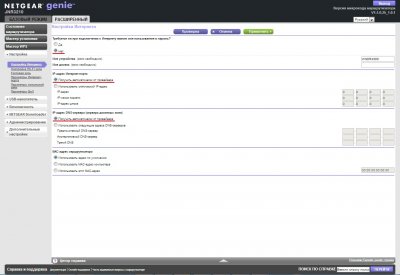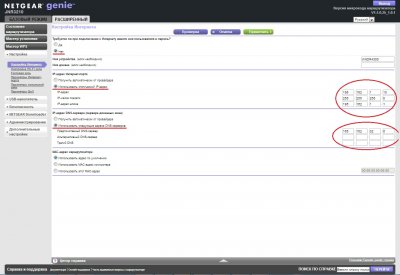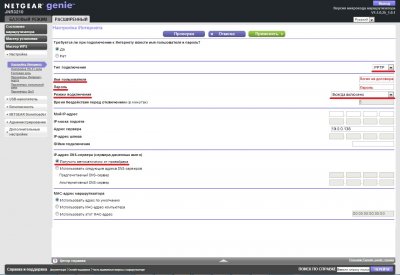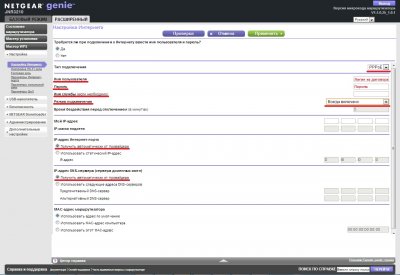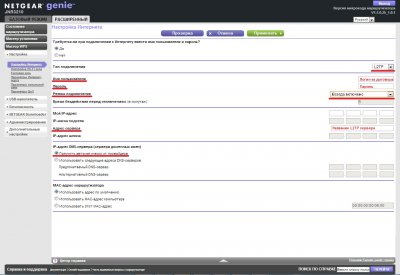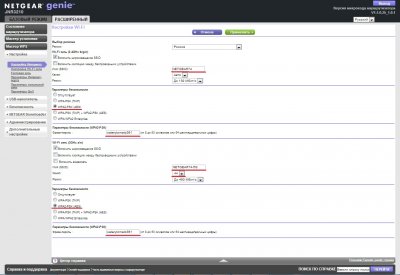Netgear JNR3210-100PES
Беспроводной маршрутизаторJNR3210-100PES от компании Netgear поможет обустроить надежную домашнююWi-Fi-сеть со скоростным доступом в интернет. Устройство поддерживает стандарты беспроводной связи 802.11b/g/n, работает в диапазоне 2,4 ГГц и имеет четыре гигабитных LAN-порта для локальных подключений. Максимальная скорость передачи данных по Wi-Fi при использовании устройств, совместимых со стандартом 802.11nсоставляет 300 Мбит/с.

Маршрутизатор имеет глянцевый прямоугольный корпус серого цвета с закругленными углами. Посредине верхней панели находится стильный синий логотип фирмы. Передний торец устройства содержит индикаторы Internet, WAN, LAN и USB подключений, а также кнопки Wi-Fi и WPS. На задней панели маршрутизатора расположены четыре входа LAN, один порт WAN, разъем USB, разъем питания и выключатель роутера. Две внешние всенаправленные антенны являются съемными и могут быть легко заменены на более мощные.
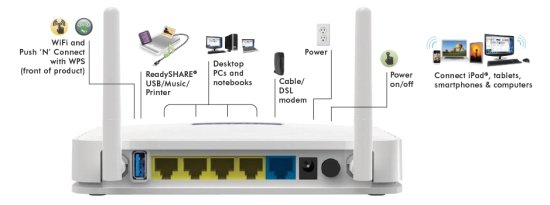
Маршрутизатор Netgear
JNR3210-100PES поддерживает функцию Priority Streaming, предназначенную для оптимизации
воспроизведения потокового мультимедиа. Также в маршрутизаторе применяется
надежная защита данных, реализуемая посредством примененияWEP/WPA/WPA2-PSK-шифрования и использования SPI и NAT-файерволлов. Уберечь
детей от просмотра нежелательных сайтов поможет система родительского контроля
с широкими возможностями для настройки фильтров. Управление маршрутизатором
осуществляется при помощи фирменного интерфейса Netgear Genie.
Основные характеристики:
|
WAN-порт |
Ethernet |
|
Интерфейсы |
5 x Gigabit Ethernet RJ-45 (1 WAN и 4 LAN) |
|
Беспроводные возможности |
IEEE 802.11n |
|
Скорость LAN портов |
1 Гбит/с |
|
Скорость Wi-Fi |
300 Мбит/с |
|
Частота работы Wi-Fi |
2.4 ГГц |
|
Количество антенн |
2 |
|
Конструкция антенн |
Съемные |
|
Функции безопасности |
Live Parental Controls с гибкими настройками фильтрации |
|
Функции брандмауэра |
Двойной межсетевой экран (SPI и NAT) |
|
Другие функции |
Доступ к USB-дискам с помощью ReadyShare - поддерживает FAT16/32, NTFS
Read/Write |
|
Поддержка операционных систем |
Microsoft Windows 7, Vista, XP, 2000, Mac OS, UNIX или Linux |
|
Габариты и вес |
175 x 130 x 35 мм, 269 г |
Комплект поставки:
- Маршрутизатор Netgear JNR3210-100PES
- Две съемные антенны 2 dBi
- Кабель Ethernet
- Адаптер питания
- Руководство по подготовке к эксплуатации
- Авторизация
Для
того, что бы попасть в веб-интерфейс роутера, необходимо открыть ваш Интернет
браузер и в строке адреса набрать 192. 168.1.1.В появившемся окне вводим
admin" в качестве имени пользователя и "password" в качестве
пароля.
После этого у Вас открывается окно веб-интерфейса Netgear Centria WNDR4700. Здесь вы можете выбрать один из двух режимов настройки - «Базовый» и «Расширенный». Рассмотрим второй режим.
- Смена заводского пароля
В целях безопасности рекомендуется сменить заводской пароль. Для этого необходимо перейти в меню Администрирование - Установка пароля.
Старый пароль вводите пароль по умолчанию, то есть password.
Установить пароль и Повторить новый пароль - вводите новый пароль
Нажимаете на кнопку Применить. После применения новых настроек необходимо снова авторизоваться в системе, введя Ваш новый пароль.
- Настройка подключения к Интернет
В зависимости от Вашего провайдера и его настроек необходимо выбрать тот или иной режим подключения. Если для подключения к интернету у Вашего провайдера требуется вводить логин и пароль, то в графе Требуется ли при подключении к Интернету ввести имя пользователя и пароль вы выбираете ДА (например, у Ростелеком, Билайн, Дом.ру, ТТК и т.д.). Если же вы подключаете роутер к другому устройству (на котором уже есть интернет) или тип Вашего подключения к интернету не требует ввода логина и пароля, то в этой графе ставите точку напротив НЕТ.
- Настройка подключения в режиме DHCP (динамический IP)
Первый режим - режим DHCP, назначающий автоматическое получение настроек сети от провайдера. В этом случае необходимо выбрать "Нет" на вопрос Требуется ли при подключении к интернету ввести информацию о подключении.
IP-адрес Интернет-порта и IP-адрес DNS-сервера (сервера доменных имен) - ставим точку напротив Получить автоматически от провайдера.
Если провайдер использует привязку по MAC-адресу, и Вы настраиваете маршрутизатор с ПК, который до этого был подключён к сети интернет, то для поля MAC-адрес маршрутизатора укажите опцию Использовать MAC-адрес компьютера. Если привязка по MAC-адресу у провайдера отсутствует, то оставляем опцию по умолчанию - опцию Использовать MAC-адрес по умолчанию. И нажимаем кнопку Применить.
После применения настроек мы можем успешно пользоваться интернетом.
- Настройка подключения в режиме статического IP
Второй режим - это статические или по-другому фиксированные настройки, которые обычно указываются в договоре, заключённом с Вашим провайдером. Для настройки данного режима аналогично отвечаем Нет на вопрос Требуется ли при подключении к интернету ввести информацию о подключении.
IP-адрес Интернет-порта - ставим точку напротив Использовать статический IP-адрес. В графы IP-адрес, IP-маска подсети, IP-адрес шлюза - вводите данные из договора или параметры Вашей сети.
Аналогично случаю настройки в первом режиме выбираем использовать MAC-адрес компьютера, если провайдер использует привязку по MAC-адресу. Или оставляем использовать MAC-адрес по умолчанию, если привязка отсутствует. Затем нажимаем кнопку Применить.
- Настройка PPtP (VPN) при автоматическом получении локального IP адреса (DHCP)
Это разновидность VPN-подключения. Для его настройки необходимо выбрать Да на вопрос Требуется ли при подключении к интернету ввести информацию о подключении и из выпадающего списка поставщиков услуг интернета выбрать "PPTP". Если Вы желаете, чтобы маршрутизатор оставался всегда подключённым к интернету выберите в качестве режима подключения "Всегда включено". В противном случае можно задать интервал бездействия в минутах, после которого маршрутизатор будет автоматически отключаться от интернета. Или можно выбрать полностью ручное подключение через web-интерфейс.
Протокол PPTP требует не только обязательного указания имени пользователя и пароля, адрес VPN-сервера для подключения, но так же подразделяется на два распространённых в России варианта. Их разница в том, каким образом назначаются настройки для подключения к локальной сети провайдера: динамически через протокол DHCP или задаются статически пользователем. В обоих случаях Вам необходимо сначала указать логин в поле "Имя пользователя" и пароль интернета в поле "Пароль". Затем нужно указать адрес сервера в поле "Адрес сервера". Адрес сервера может быть в виде IP-адреса, к примеру, 10.0.0.138 или в виде доменного имени, например, vpn.internet.beeline.ru.
- Настройка PPtP (VPN) при статическом локальном IP адресе
При наличии доступа к локальным ресурсам провайдера необходимо настроить дополнительные параметры подключения. Если они получаются автоматически или провайдер их Вам не предоставил, то обычно ничего дополнительного вводить не нужно! Если у Вас имеются данные по указанию IP-адреса, маски подсети, шлюза и DNS-серверов, то их необходимо ввести в соответствующие поля: "Мой IP-адрес", "Маска подсети", "IP-адрес шлюза" и "Главный DNS", "Дополнительный DNS" (некоторые поля не видны на рисунке). Если провайдер использует привязку по MAC-адресу, выберите так же опцию "Использовать MAC-адрес компьютера". Затем нажмите кнопку "Применить".
Настройка PPPoE подключения
Режим подключения PPPoE по своим настройкам совершенно аналогичен предыдущим режимам. Заполняем графы:
Имя пользователя и Пароль - вводите данные из договора.
Имя службы - вводим любое название будущего подключения.
Режим подключения - всегда включено.
IP-адрес Интернет-порта и IP-адрес DNS-сервера (сервера доменных имен) - ставим точку напротив Получить автоматически от провайдера.
- Настройка L2TP подключения
- Настройка Wi-Fi на роутере
Заходим в пункт меню Настройка Wi-Fi сети. Имя (SSID) - указываете название для первой и для второй сети, но они должны различаться. В качестве режимов безопасности рекомендуется использовать самые современные, например, WPA2-PSK с шифрованием [AES], так как он даёт максимальную производительность и защиту сети. После выбора данного режима необходимо задать фразу пароль, которая будет использоваться для подключения всех беспроводных wi-fi-устройств к маршрутизатору. Постарайтесь использовать сложную фразу и запишите её! Использование комбинаций типа "qwerty" или "1234567" могут быть взломаны злоумышленниками за считанные секунды.
Остальные настройки сделайте как на картинке ниже.
После этого нажмите кнопку Применить, и подключайте безопасно Ваши беспроводные устройства, ПК к маршрутизатору, используя данный ключ безопасности.